Samsung SM-A500FU User Manual
Browse online or download User Manual for Smartphones Samsung SM-A500FU. Samsung SM-A500FU Manual de utilizare (Marshmallow) [de] [en] [fr] [it]
- Page / 144
- Table of contents
- BOOKMARKS


- Manualul utilizatorului 1
- Aspectul dispozitivului 8
- Introducere 10
- Comutarea între cartele 15
- Încărcarea bateriei 16
- Reducerea consumului bateriei 17
- Scoaterea cartelei de memorie 20
- Noţiuni de bază 22
- Ținerea apăsată 23
- Atingere de două ori 23
- Deplasare rapidă 24
- Aspectul ecranului Acasă 25
- Opţiunile ecranului Acasă 26
- Informare Flipboard 26
- Ecranul de aplicaţii 27
- Pictograme indicatoare 28
- Deschiderea aplicaţiilor 32
- Magazin Play 33
- Gestionarea aplicaţiilor 33
- Introducerea textului 34
- Copierea şi lipirea 36
- Captură ecran 37
- Fişierele mele 37
- Conectivitate reţea 40
- Mut/pauză 44
- Ferestre pop-up 49
- Mutarea ferestrelor pop-up 50
- Operare cu o mână 52
- Introducere cu o mână 53
- Panou de taste laterale 53
- Personalizarea 54
- Gestionarea panourilor 55
- Ascunderea aplicaţiilor 55
- Mutarea elementelor 55
- Crearea folderelor 55
- Setarea fundalului 56
- Mod Simplu 59
- Configurarea conturilor 61
- Efectuarea apelurilor 62
- Primirea apelurilor 64
- Opţiuni în timpul apelurilor 65
- Contacte 66
- Căutarea contactelor 67
- Mesaje şi e-mail 68
- Setarea conturilor de e-mail 70
- Trimiterea e-mailurilor 70
- Citirea e-mailurilor 71
- Cameră foto 72
- Moduri de fotografiere 74
- Autoportret cam. spate 75
- Panoramă 75
- GIF animat 76
- Setări Cameră 77
- Mesajul de ajutor 82
- S Finder 83
- Planificator S 83
- Despre S Voice 85
- Setarea limbii 85
- Utilizarea S Voice 85
- Internet 86
- Utilizarea Modului Secret 87
- Redarea muzicii 88
- Redarea videoclipurilor 90
- Setarea alarmelor 92
- Oprirea alarmelor 92
- Ştergerea alarmelor 92
- Ora pe glob 93
- Cronometru 93
- Numărăt. Inversă 93
- Calculator 94
- Înregistr. voce 95
- Redarea notelor vocale 96
- Flipboard 97
- Căutarea posturilor radio 98
- Aplicaţii Google 99
- Bluetooth 101
- Trimiterea unei imagini 102
- Primirea unei imagini 102
- Wi-Fi Direct 103
- Despre NFC 105
- Trimiterea datelor 106
- Conect. rapidă 108
- Screen Mirroring 109
- Conectarea la o imprimantă 111
- Imprimarea conţinutului 111
- Manager dispozitiv şi date 112
- Utilizarea unui cont Google 114
- Utilizarea unui cont Samsung 114
- Despre Setări 115
- Setări rapide 115
- Conexiuni 115
- Tethering şi Hotspot mobil 117
- Mod Avion 117
- Utilizare date 117
- NFC şi partajare 118
- Dispozitive în apropiere 119
- Imprimare 119
- Dispozitiv 120
- Afişaj şi fundal 121
- Blocare ecran 122
- Ferestre 123
- Panoul de notificare 123
- Mişcări şi gesturi 123
- Personalizare 124
- Accesibilitate 125
- Mod Privat 126
- Setări regionale şi text 127
- Google Tastare vocală 128
- Opţ. trans. text în vorb 128
- Citire notificare 128
- Viteză indicator 128
- Dată şi oră 129
- Asistenţă de securitate 129
- Accesorii 130
- Spaţiu de stocare 131
- Securitate 131
- Despre dispozitiv 132
- Aplicaţii 133
- Depanare 134
- Repornirea dispozitivului 135
- Repornirea forţată 135
- Resetarea dispozitivului 135
- Drepturi de autor 144
- Mărci comerciale 144
Summary of Contents
www.samsung.comManualul utilizatoruluiRomanian. 07/2016. Rev.1.0SM-A500FUSM-A700F
Introducere10Utilizarea cartelei SIM sau USIM şi a baterieiInstalarea cartelelor SIM sau USIMIntroduceţi cartelele SIM sau USIM oferite de furnizorul
Aplicaţii şi caracteristici utile100Cărți PlayDescărcaţi diverse cărţi din Magazin Play şi citiţi-le.Chioșc PlayLecturaţi ştiri şi reviste care vă int
101Conectarea cu alte dispozitiveBluetoothDespre BluetoothBluetooth creează o conexiune fără fir directă între două dispozitive pe distanţe scurte. Ut
Conectarea cu alte dispozitive1022 Selectaţi un dispozitiv cu care să vă asociaţi.Dacă dispozitivele s-au asociat înainte atingeţi numele acestuia făr
Conectarea cu alte dispozitive103Dezasocierea dispozitivelor Bluetooth1 Pe ecranul de aplicaţii, atingeţi Setări → Bluetooth.Dispozitivul afişează dis
Conectarea cu alte dispozitive104Trimiterea şi primirea datelorPuteţi partaja date, cum ar fi contacte sau fişiere media, cu alte dispozitive. Următoa
Conectarea cu alte dispozitive105NFC (pentru modele compatibile cu NFC)Despre NFCDispozitivul vă permite să citiţi etichete de comunicare între termin
Conectarea cu alte dispozitive106Efectuarea unei achiziţii cu ajutorul caracteristicii NFCÎnainte de a utiliza caracteristica NFC pentru efectuarea pl
Conectarea cu alte dispozitive107S Beam (pentru modele compatibile cu NFC)Utilizaţi această caracteristică pentru a trimite date, cum ar fi videoclipu
Conectarea cu alte dispozitive108Conect. rapidăDespre Conectarea rapidăUtilizaţi această caracteristică pentru a căuta şi a vă conecta cu uşurinţă la
Conectarea cu alte dispozitive109Partajarea conţinutuluiPartajaţi conţinut cu dispozitivele conectate.1 Deschideţi panoul de notificări şi atingeţi Co
Introducere112 Scoateţi uşor tăviţa cartelei SIM din slotul corespunzător.► Modelele cu SIM dublu:► Modelele cu un singur SIM:
Conectarea cu alte dispozitive110•În funcţie de regiune sau de furnizorul de servicii, este posibil ca această caracteristică să fie indisponibilă.•
Conectarea cu alte dispozitive111Imprimarea de pe dispozitivul mobilConectaţi dispozitivul la o imprimantă prin Wi-Fi sau Wi-Fi Direct şi imprimaţi im
112Manager dispozitiv şi dateActualizarea dispozitivuluiDispozitivul poate fi actualizat la cea mai recentă versiune de software.Actualizarea „over th
Manager dispozitiv şi date113Transferarea fişierelor între dispozitiv şi un computerMutaţi fişiere audio, video, fişiere imagine sau alte tipuri de fi
Manager dispozitiv şi date114Copierea de rezervă şi restabilirea datelorPăstraţi informaţiile personale, datele aplicaţiilor şi setările, în siguranţă
115SetăriDespre SetăriUtilizaţi această aplicaţie pentru configurarea dispozitivului, pentru setarea opţiunilor aplicaţiilor şi pentru adăugarea contu
Setări116Pentru a utiliza opţiunile, atingeţi .•Căutare: Căutaţi reţele disponibile.•Wi-Fi Direct: Activaţi Wi-Fi Direct şi conectaţi dispozitivele
Setări117Tethering şi Hotspot mobilUtilizaţi dispozitivul ca un hotspot mobil pentru a partaja conexiunea datelor mobile cu alte dispozitive. Consulta
Setări118LocaţieModificaţi setările pentru permisiunile privind informaţiile despre locaţie.Pe ecranul Setări, atingeţi Locaţie, apoi glisați comutato
Setări119•S Beam: Activaţi caracteristica S Beam pentru a trimite date, cum ar fi videoclipuri, imagini şi documente către dispozitive care acceptă N
Introducere123 ► Modelele cu SIM dublu: Aşezaţi cartela SIM sau USIM pe tăviţa cartelei SIM cu contactele aurii orientate în jos.Așezați cartela SIM s
Setări120Mai multe reţeleParticularizaţi setările pentru controlarea reţelelor.Pe ecranul Setări, atingeţi Mai multe reţele.Reţele mobile•Date mobile
Setări121•Ton sonerie (modelele dual SIM):–Tonuri sonerie: Adăugați sau selectați un ton de sonerie pentru apelurile primite.–Notificări: Selectaţi
Setări122•Mod ecran:–Ecran adaptabil: Utilizaţi acest mod pentru optimizarea afişajului în conformitate cu setările de afişare.–Cinema AMOLED: Util
Setări123TemeSchimbați tema ecranelor Acasă, de aplicații și a ecranului blocat.Pe ecranul Setări, atingeţi Teme.FerestreSetaţi dispozitivul să utiliz
Setări124PersonalizareConturiAdăugaţi conturi de e-mail sau conturi SNS.Pe ecranul Setări, atingeţi Conturi.CloudModificaţi setările pentru sincroniza
Setări125AccesibilitateUtilizaţi această caracteristică pentru a îmbunătăți accesibilitatea la dispozitiv.Pe ecranul Setări, atingeţi Accesibilitate.•
Setări126–Subtitrări Samsung (complexe): Setaţi dispozitivul să afişeze subtitrări complexe pentru conţinut acceptat de Samsung şi să le modifice set
Setări127SistemSetări regionale şi textSchimbaţi setările pentru introducerea textului. Este posibil ca unele opţiuni să nu fie disponibile, în funcţi
Setări128•Glisare tastatură:–Niciuna: Setaţi dispozitivul să dezactiveze caracteristica de glisare pe tastatură.–Intrare continuă: Setaţi dispoziti
Setări129Dată şi orăAccesaţi şi modificaţi următoarele setări pentru a controla modul în care dispozitivul dvs. afişează data şi ora.Pe ecranul Setări
Introducere134 Introduceţi tăviţa cartelei SIM înapoi în slotul corespunzător.► Modelele cu SIM dublu:► Modelele cu un singur SIM:
Setări130AccesoriiSchimbaţi setările pentru accesorii.Pe ecranul Setări, atingeţi Accesorii.•Deblocare automată: Setaţi dispozitivul să se deblocheze
Setări131Spaţiu de stocareVizualizaţi informaţii despre memoria dispozitivului şi a cartelei de memorie sau formataţi o cartelă de memorie.Pe ecranul
Setări132•Accesaţi site-ul web: Accesaţi site-ul web Găsire dispozitiv mobil (findmymobile.samsung.com). Puteţi urmări şi controla dispozitivul dvs.
Setări133AplicaţiiManager de aplicaţiiVizualizaţi şi gestionaţi aplicaţiile de pe dispozitivul dvs.Pe ecranul Setări, atingeţi Manager de aplicaţii.Ap
134AnexăDepanareÎnainte de a contacta un Centru de service Samsung, vă rugăm să încercaţi următoarele soluţii. Este posibil ca anumite situaţii să nu
Anexă135Ecranul senzitiv reacţionează lent sau necorespunzător•Dacă ataşaţi o folie protectoare sau accesorii opţionale la ecranul senzitiv, acesta p
Anexă136Apelurile nu se conectează•Asiguraţi-vă că aţi accesat reţeaua de telefonie mobilă corectă.•Asiguraţi-vă că nu aţi setat blocarea apelurilor
Anexă137Bateria nu se încarcă în mod corespunzător (Pentru încărcătoare aprobate de Samsung)•Asiguraţi-vă că încărcătorul este conectat corespunzător
Anexă138Calitatea fotografiei este mai scăzută decât cea afișată în previzualizare•Calitatea fotografiilor poate varia, în funcţie de împrejurimi şi
Anexă139Nu este stabilită o conexiune la conectarea dispozitivului la un computer•Verificaţi compatibilitatea cablului USB utilizat cu dispozitivul d
Introducere14Scoaterea cartelelor SIM sau USIM1 Introduceți agrafa de îndepărtare a SIM-ului în orificiul din tăviţa pentru cartela SIM pentru a o sco
Anexă140Scoaterea bateriei (tip nedetaşabil)•Aceste instrucţiuni sunt numai pentru furnizorul de servicii sau service-ul autorizat.•Deteriorarea sau
Anexă1413 Scoateți butonul Acasă, apoi deșurubați și scoateți șuruburile.–Tip 1 (SM-A500):–Tip 2 (SM-A700):4 Scoateți placa de circuit ridicând-o di
Anexă142–Tip 2 (SM-A700):5 Deconectați conectorul bateriei, după cum este indicat în imaginea de mai jos.–Tip 1 (SM-A500):–Tip 2 (SM-A700):
Anexă1436 Împingeți partea din spate a bateriei cu degetele și scoateți bateria.–Tip 1 (SM-A500):–Tip 2 (SM-A700):Asigurați-vă că nu apăsați sau înț
Drepturi de autorDrepturi de autor © 2016 Samsung ElectronicsAcest manual este protejat în virtutea legislaţiei internaţionale privind drepturile de a
Introducere15Utilizarea cartelelor dual SIM sau USIM (modelele dual SIM)Dacă introduceţi două cartele SIM sau USIM, puteţi avea două numere de telefon
Introducere16Încărcarea baterieiUtilizaţi încărcătorul pentru a încărca bateria înainte de folosirea acesteia pentru prima dată. De asemenea, puteţi u
Introducere17•Dispozitivul poate fi folosit în timpul încărcării, dar aceasta poate mări intervalul de timp necesar pentru încărcarea completă a bate
Introducere18Utilizarea unei cartele de memorieInstalarea unei cartele de memorieDispozitivul acceptă cartele de memorie cu capacităţi maxime de 64 GB
Introducere194 Introduceți tava pentru cardul de memorie înapoi în slotul corespunzător.► Modelele cu SIM dublu:► Modelele cu un singur SIM:
2CuprinsCitiţi mai întâi aceste informaţiiIntroducere7 Conţinut pachet8 Aspectul dispozitivului10 Utilizarea cartelei SIM sau USIM şi a bateriei18
Introducere20Scoaterea cartelei de memorieÎnainte de a scoate cartela de memorie, mai întâi dezinstalaţi-o, pentru scoaterea în condiţii de siguranţă.
Introducere21Repornirea dispozitivuluiDacă dispozitivul se blochează şi nu răspunde la comenzi, ţineţi apăsat simultan pe butonul Pornire şi pe tasta
22Noţiuni de bazăUtilizarea ecranului senzitiv•Nu permiteţi intrarea în contact a ecranului senzitiv cu alte dispozitive electrice. Descărcările elec
Noţiuni de bază23Ținerea apăsatăŢineţi apăsat pe un element sau pe ecran cel puţin 2 secunde pentru accesarea opţiunilor disponibile.GlisarePentru a m
Noţiuni de bază24Deplasare rapidăDeplasaţi rapid la stânga sau la dreapta pe ecranul Acasă sau pe ecranul de aplicații pentru a vedea alt panou. Depla
Noţiuni de bază25Aspectul ecranului AcasăEcran AcasăEcranul Acasă este punctul de pornire pentru accesarea tuturor caracteristicilor dispozitivului. A
Noţiuni de bază26Opţiunile ecranului AcasăPe ecranul Acasă, ţineţi apăsat pe o zonă goală sau apropiaţi degetele pentru a accesa opţiunile disponibile
Noţiuni de bază27Ecranul de aplicaţiiEcranul de aplicaţii afişează pictograme pentru toate aplicaţiile, inclusiv pentru aplicaţiile nou instalate.Pe e
Noţiuni de bază28Pictograme indicatoarePictogramele indicatoare apar pe bara de stare în partea de sus a ecranului. Pictogramele enumerate în tabelul
Noţiuni de bază29Pictogramă SemnificaţieMod Vibrare activatMod Avion activatS-a produs o eroare sau este necesară atenţia utilizatoruluiNivel de energ
Cuprins3Asistenţă de securitate81 Modul Urgenţă82 Mesajul de ajutorAplicaţii şi caracteristici utile83 S Finder83 Planificator S85 S Voice86 Inte
Noţiuni de bază30Puteţi utiliza următoarele funcţii pe panoul de notificări.Lansaţi Setări.Lansaţi S Finder.Reglaţi luminozitatea.Vizualizaţi butoanel
Noţiuni de bază31Utilizarea panoului de setări rapidePuteţi activa sau dezactiva anumite caracteristici pe panoul de notificări. Pentru a activa sau d
Noţiuni de bază32•Sincron.: Când activați această caracteristică, dispozitivul sincronizează automat aplicații, cum ar fi calendarul sau e-mailul.•R
Noţiuni de bază33Magazin PlayUtilizaţi această aplicaţie pentru a achiziţiona şi descărca aplicaţii.Atingeţi Magazin Play pe ecranul de aplicaţii.Inst
Noţiuni de bază34Introducerea textuluiAspectul tastaturiiSe afişează automat o tastatură atunci când introduceţi text pentru a trimite mesaje, a crea
Noţiuni de bază35Utilizarea funcţiilor suplimentare ale tastaturiiŢineţi apăsat pentru a utiliza funcţii diverse. Alte pictograme pot apărea în locu
Noţiuni de bază36• : Introduceţi emoticonuri.• : Comutaţi la tastatura flotantă. Puteţi muta tastatura într-o altă locaţie glisând fila.Comutaţi la
Noţiuni de bază37Captură ecranRealizaţi o captură de ecran în timp ce utilizaţi dispozitivul.Ţineţi apăsat simultan pe butonul Acasă şi pe butonul Por
Noţiuni de bază38Caracteristica de economisire a energieiModul de economisire a energieiEconomisiţi energia bateriei prin limitarea funcţiilor dispozi
Noţiuni de bază39Vizualizarea informaţiilor de ajutorPentru a vizualiza informațiile de ajutor ca să aflați modul de utilizare a dispozitivului și a a
Cuprins4Manager dispozitiv şi date112 Actualizarea dispozitivului113 Transferarea fişierelor între dispozitiv şi un computer114 Copierea de rezervă
40Conectivitate reţeaDate mobileConectaţi dispozitivul la o reţea mobilă pentru a utiliza Internetul sau pentru a partaja fişiere media cu alte dispoz
Conectivitate reţea41Tethering şi Hotspot mobilDespre partajarea conexiunii la internet și hotspoturi portabileUtilizaţi această caracteristică pentru
Conectivitate reţea42Utilizarea opțiunii Partajare conex. InternetPartajaţi conexiunea de date mobile cu alte dispozitive printr-un cablu USB.1 Pe ecr
43Caracteristicile de mișcare și utilizare a dispozitivuluiMişcări şi gesturiScuturarea excesivă sau lovirea dispozitivului poate conduce la introduce
Caracteristicile de mișcare și utilizare a dispozitivului44Mut/pauzăPe ecranul de aplicaţii, atingeţi Setări → Mişcări şi gesturi → Mut/pauză, apoi gl
Caracteristicile de mișcare și utilizare a dispozitivului45Glisarea cu palma pentru capturarePe ecranul de aplicaţii, atingeţi Setări → Mişcări şi ges
Caracteristicile de mișcare și utilizare a dispozitivului46FerestreDespre caracteristica Ferestre multipleAplicația Ferestre vă permite să rulați două
Caracteristicile de mișcare și utilizare a dispozitivului47Lansarea aplicației Ferestre din lista aplicațiilor recente1 Atingeți .2 Atingeți pentru
Caracteristicile de mișcare și utilizare a dispozitivului48Reglarea dimensiunii ferestrelorGlisaţi cercul dintre ferestrele aplicaţiilor în sus sau în
Caracteristicile de mișcare și utilizare a dispozitivului49• : Glisați și fixați text sau imagini copiate de la o fereastră la alta. Ţineţi apăsat un
5Citiţi mai întâi aceste informaţiiVă rugăm să citiţi acest manual înainte de a utiliza dispozitivul, pentru a asigura folosirea corectă şi în siguran
Caracteristicile de mișcare și utilizare a dispozitivului503 Atingeți pictograma unei aplicații din zona de notificare Ferestre pentru a o lansa într-
Caracteristicile de mișcare și utilizare a dispozitivului51Utilizarea comenzii rapide pentru vizualizarea ferestrei pop-up1 Din ecranul de aplicații,
Caracteristicile de mișcare și utilizare a dispozitivului52Operare cu o mânăPuteţi comuta la modul de operare cu o mână pentru a utiliza convenabil di
Caracteristicile de mișcare și utilizare a dispozitivului53Introducere cu o mânăPe ecranul de aplicaţii, atingeţi Setări → Afişaj şi fundal → Operare
54PersonalizareaGestionarea ecranelor Acasă şi de aplicațiiGestionarea ecranului AcasăAdăugarea elementelorŢineţi apăsat pe o aplicaţie sau un folder
Personalizarea55Gestionarea panourilorPe ecranul Acasă, ţineţi apăsat pe o zonă goală pentru a adăuga, a deplasa sau elimina un panou.Pentru a adăuga
Personalizarea56Setarea fundalului şi a tonurilor de sonerieSetarea fundaluluiSetaţi o imagine sau o fotografie stocată în dispozitiv ca fundal pentru
Personalizarea57Modificarea metodei de blocare a ecranuluiPuteţi modifica modul de blocare a ecranului pentru a nu permite altor persoane să vă accese
Personalizarea58Mod PrivatDespre Modul PrivatUtilizaţi acest mod pentru a preveni ca alte persoane să utilizeze sau să acceseze anumit conţinut, cum a
Personalizarea59Vizualizarea conţinutului ascunsPuteţi vizualiza elementele ascunse doar atunci când Modul Privat este activat.1 Pe ecranul de aplicaţ
Citiţi mai întâi aceste informaţii6Pictograme pentru instrucţiuniAvertisment: Situaţii care pot cauza vătămări dvs. sau altor persoaneAtenţie: Situaţi
Personalizarea60Transferarea datelor din dispozitivul anteriorUtilizarea conturilor de rezervăPuteţi transfera date de rezervă din dispozitivul anteri
Personalizarea61Utilizarea aplicației Smart Switch cu computereleUtilizați această caracteristică pentru a importa o copie de rezervă a datelor dvs. (
62TelefonEfectuarea apelurilorAtingeţi Telefon pe ecranul de aplicații.► Modelele cu SIM dublu: Atingeţi Tastatură, introduceţi un număr de telefon, a
Telefon63► Modelele cu un singur SIM: Atingeţi Tastatură, introduceţi un număr de telefon, apoi atingeţi pentru a efectua un apel vocal sau atingeţi
Telefon64Efectuarea unui apel internaţionalAtingeţi Tastatură.► Modelele cu SIM dublu: Ţineţi apăsat 0 până când apare semnul +. Introduceţi codul ţăr
Telefon65Opţiuni în timpul apelurilorPe durata unui apel vocalUrmătoarele opţiuni sunt disponibile:• : Măriţi volumul.•Ad. apel: Formați un al doile
66ContacteAdăugarea contactelorMutarea contactelor din alte dispozitivePuteţi muta contacte din alte dispozitive în dispozitivul dvs. Consultaţi Trans
Contacte67Căutarea contactelorPe ecranul de aplicații, atingeţi Contacte → Contacte.Utilizaţi una din următoarele metode de căutare:•Derulaţi lista d
68Mesaje şi e-mailMesajeTrimiterea mesajelorTrimiteţi mesaje text (SMS) sau mesaje multimedia (MMS).Este posibil să vi se perceapă costuri suplimentar
Mesaje şi e-mail69► Modelele cu un singur SIM:Accesaţi opţiuni suplimentare.Introduceţi un mesaj.Selectaţi contacte din lista de contacte.Introduceţi
7IntroducereConţinut pachetVerificaţi dacă în cutia produsului există următoarele articole:•Dispozitiv•Ghid de pornire rapidă•Articolele furnizate
Mesaje şi e-mail70EmailSetarea conturilor de e-mailAtingeţi Email pe ecranul de aplicații.Setaţi un cont de e-mail atunci când deschideţi aplicaţia Em
Mesaje şi e-mail71Citirea e-mailurilorAtingeţi Email pe ecranul de aplicații.Atingeţi , selectaţi un cont de e-mail pentru utilizare, iar mesajele noi
72Cameră fotoFotografierea de bazăRealizarea fotografiilor sau înregistrarea videoclipurilor1 Atingeţi Cameră foto pe ecranul de aplicaţii.2 Atingeţi
Cameră foto73•Camera se închide automat atunci când nu este utilizată.•Asiguraţi-vă că obiectivul este curat. În caz contrar, dispozitivul poate să
Cameră foto74Moduri de fotografiereAutomatUtilizaţi această opţiune pentru a permite camerei să evalueze mediul ambiant şi să determine modul ideal pe
Cameră foto754 Arătați palma sau atingeți pentru a realiza un autoportret.5 Rotiți ușor dispozitivul la stânga și apoi la dreapta pentru a realiza o
Cameră foto76NoapteUtilizaţi acest mod pentru a efectua fotografii în condiţii de iluminare slabă, fără a utiliza bliţul.Pe ecranul de aplicaţii, atin
Cameră foto77Setări CamerăPe ecranul de aplicaţii, atingeţi Cameră foto → . Nu toate opțiunile sunt disponibile atât în modul cameră statică cât şi î
Cameră foto78•Etichete locaţie: Setaţi dispozitivul să ataşeze o etichetă cu locația fotografiei.•Pentru a îmbunătăţi semnalul GPS, evitaţi să faceţ
79GalerieVizualizarea conţinutului pe dispozitivPe ecranul de aplicaţii, atingeţi Galerie şi selectaţi o imagine sau un videoclip.Fişierele video afiş
Introducere8Aspectul dispozitivuluiMicrofonEcran senzitivCameră foto frontalăSenzor de apropiere/de luminăMufă pentru căştiMufă multifuncţionalăButon
Galerie80Vizualizarea conținutului stocat pe alte dispozitiveCăutați conținut stocat pe alte dispozitive și vizualizați-l pe dispozitivul dvs.Atingeţi
81Asistenţă de securitateModul UrgenţăDespre Modul UrgențăUtilizaţi acest mod pentru a prelungi timpul de aşteptare al dispozitivului când sunteţi înt
Asistenţă de securitate82Dezactivarea Modului UrgenţăPentru a dezactiva Modul Urgenţă, ţineţi apăsat pe butonul Pornire, apoi atingeţi Modul Urgenţă.
83Aplicaţii şi caracteristici utileS FinderUtilizaţi această aplicaţie pentru a căuta conţinut pe dispozitiv. Puteţi aplica diverse filtre şi vizualiz
Aplicaţii şi caracteristici utile84Introduceţi un titlu.Ataşaţi o hartă care să afişeze locaţia evenimentului.Adăugaţi mai multe detalii.Selectaţi un
Aplicaţii şi caracteristici utile85S VoiceDespre S VoiceUtilizaţi această aplicaţie pentru a comanda vocal dispozitivul în vederea efectuării diversel
Aplicaţii şi caracteristici utile86Modificarea comenzii de activarePuteţi modifica comanda de activare din „Hi Galaxy”. Comanda de activare este utili
Aplicaţii şi caracteristici utile87Utilizarea Modului SecretÎn Modul Secret, vă puteți salva și gestiona filele deschise, marcajele în documente și pa
Aplicaţii şi caracteristici utile88MuzicăRedarea muziciiAtingeţi Muzică pe ecranul de aplicații.Selectaţi o categorie de muzică, apoi melodia care va
Aplicaţii şi caracteristici utile89Pentru a seta un sunet personalizat în timp ce ascultaţi melodii la căști, atingeţi → Setări → Adapt Sound → Porn
Introducere9•În următoarele situații puteți experimenta probleme de conectivitate sau descărcarea bateriei:–Dacă aplicaţi etichete metalice în zona
Aplicaţii şi caracteristici utile90VideoRedarea videoclipurilorAtingeţi Video pe ecranul de aplicaţii.Selectaţi un videoclip pentru redare.Schimbaţi r
Aplicaţii şi caracteristici utile91Redarea videoclipurilor stocate pe celelalte dispozitiveCăutaţi videoclipuri care sunt stocate în celelalte dispozi
Aplicaţii şi caracteristici utile92CeasAlarmăPe ecranul de aplicaţii, atingeţi Ceas → Alarmă.Setarea alarmelorAtingeți în lista de alarme, setați or
Aplicaţii şi caracteristici utile93Ora pe globPe ecranul de aplicaţii, atingeţi Ceas → Ora pe glob.Crearea ceasurilorIntroduceți numele unui oraș sau
Aplicaţii şi caracteristici utile94CalculatorUtilizaţi această aplicaţie pentru a efectua calcule simple sau complexe.Atingeţi Calculator pe ecranul d
Aplicaţii şi caracteristici utile95Înregistr. voceÎnregistrarea notelor vocaleAtingeţi Înregistr. voce pe ecranul de aplicații.Atingeţi pentru a porn
Aplicaţii şi caracteristici utile96Redarea notelor vocaleAtingeţi Înregistr. voce pe ecranul de aplicații.Atingeţi şi selectaţi o notă vocală pentru
Aplicaţii şi caracteristici utile97FlipboardUtilizaţi această aplicaţie pentru a vizualiza actualizările de la rețele de socializare şi știri într-un
Aplicaţii şi caracteristici utile98Vizualizați informații despre postul curent.Acordaţi fin frecvenţa.Introduceți manual frecvența postului de radio.Î
Aplicaţii şi caracteristici utile99Aplicaţii GoogleGoogle furnizează aplicaţii de divertisment, pentru reţele de socializare şi pentru afaceri. Este p
More documents for Smartphones Samsung SM-A500FU
































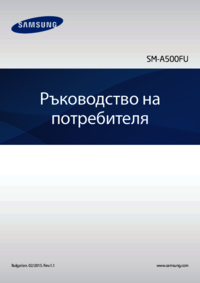































 (105 pages)
(105 pages) (143 pages)
(143 pages) (93 pages)
(93 pages) (152 pages)
(152 pages) (94 pages)
(94 pages) (147 pages)
(147 pages) (196 pages)
(196 pages)

 (100 pages)
(100 pages) (103 pages)
(103 pages) (130 pages)
(130 pages) (191 pages)
(191 pages)







Comments to this Manuals